Depuis OnlyWhatsApps, nous voulons vous offrir toutes les informations sur la façon de redémarrer l'application WhatsApp sur différents appareils, que ce soit sur votre smartphone(Android ou iPhone), ainsi que sur votre ordinateur (PC). Si vous voulez en savoir plus, c'est votre poste !
Comment redémarrer WhatsApp sur Android
Dans le cas où vous devez redémarrer WhatsApp sur votre smartphone Android, suivez les instructions ci-dessous : dans les prochains chapitres, je vous montrerai quelques solutions qui peuvent le faire pour vous.
Forcer l'arrêt
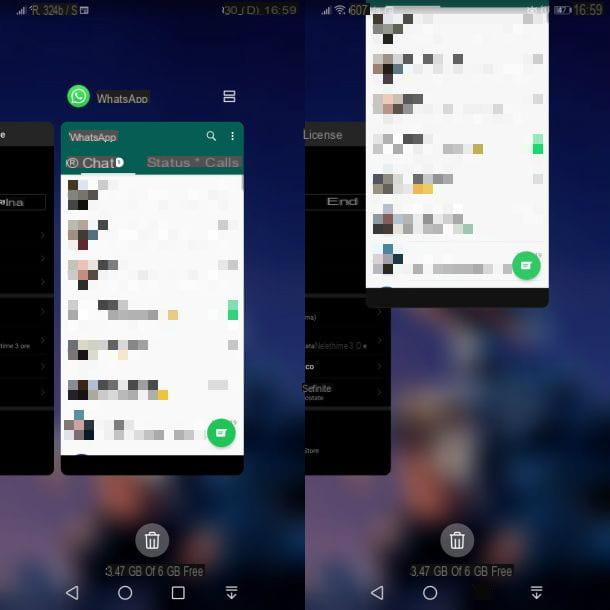
Si vous constatez un dysfonctionnement quelconque de WhatsApp, vous pouvez redémarrer l'application en agissant directement depuis la section relative au multitâche de votre appareil. La procédure à suivre est très simple : d'abord, pour voir la section multitâche, appuyez sur l'icône appropriée en bas (celle-ci a la forme d'un carré ou de deux rectangles superposés, selon le modèle de votre appareil Android). En appuyant sur cette touche, vous pouvez voir toutes les sessions d'applications en cours ouvertes en arrière-plan sur votre appareil.
Maintenant, si vous voulez fermer toutes les applications, appuyez sur l' icône de la corbeille ou celle avec des rectangles, située en bas. Vous pouvez également faire défiler les applications ouvertes jusqu'à ce que vous trouviez WhatsApp, puis faire glisser vers le haut son aperçu, ou appuyer sur l' icône X, pour y mettre fin.
Cette méthode peut être utile pour fermer une application en cours d'exécution, mais dans certains cas, elle n'est pas suffisante. Vous devez donc fermer complètement le processus pour rétablir son bon fonctionnement. Pour ce faire, lancez l'application Paramètres, dont l'icône avec un engrenage se trouve sur l'écran d'accueil et sélectionnez les éléments App > App > WhatsApp dans l'écran suivant : en faisant cela, vous accéderez à l'onglet de l'application WhatsApp avec toutes les informations relatives aux autorisations et à la mémoire occupée.
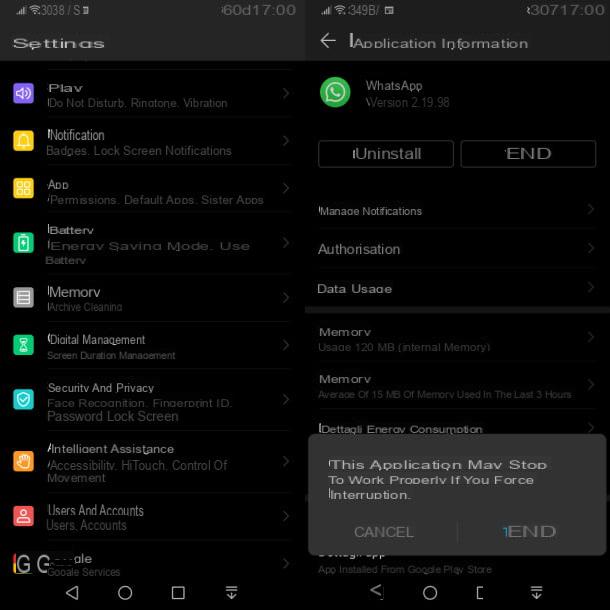
Avant de fermer l'application de force, touchez l'élément Mémoire et appuyez sur le bouton Effacer le cache, afin de vider l'application de toutes les données corrompues qui pourraient entraîner un dysfonctionnement. À ce stade, revenez à l'écran précédent, appuyez deux fois de suite sur le bouton Terminer et c'est tout. Vous pouvez maintenant rouvrir WhatsApp normalement, via son icône sur l'écran d'accueil.
Redémarrer le smartphone
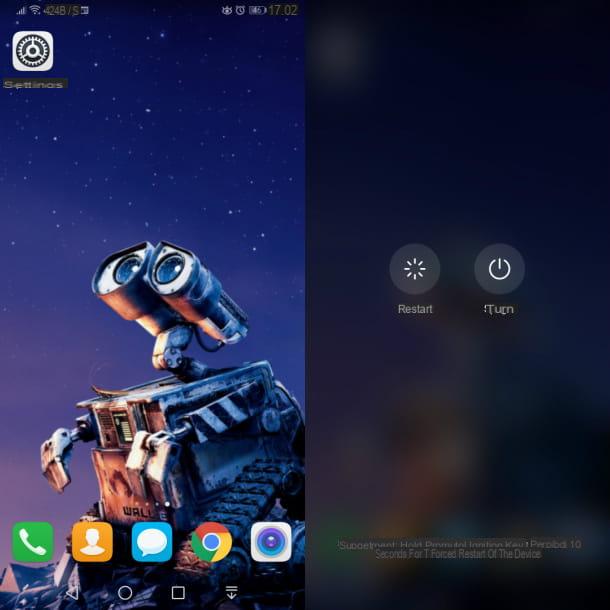
Si l'application WhatsApp ne fonctionne toujours pas correctement, le problème réside probablement dans une fonctionnalité d'Android, comme un bogue logiciel dans le module réseau ou un autre service du système d'exploitation.
Dans ces cas, la solution la plus simple à adopter est d'effectuer une réinitialisation logicielle du smartphone (ou de la tablette) utilisé(e), c'est-à-dire de le redémarrer. Cette opération est possible en maintenant le bouton d'alimentation latéral enfoncé et en sélectionnant l'élément approprié qui redémarre à l'écran.
Si cet élément n'est pas présent, maintenez la touche latérale du bouton d'alimentation enfoncée et choisissez la voix de fermeture, qui s'affiche à l'écran. Dès que le smartphone a été éteint, appuyez à nouveau sur le bouton d'alimentation latéral et maintenez-le enfoncé pour allumer l'appareil. Vous pouvez maintenant relancer WhatsApp via son icône qui se trouve sur l'écran d'accueil.
Réinstaller WhatsApp
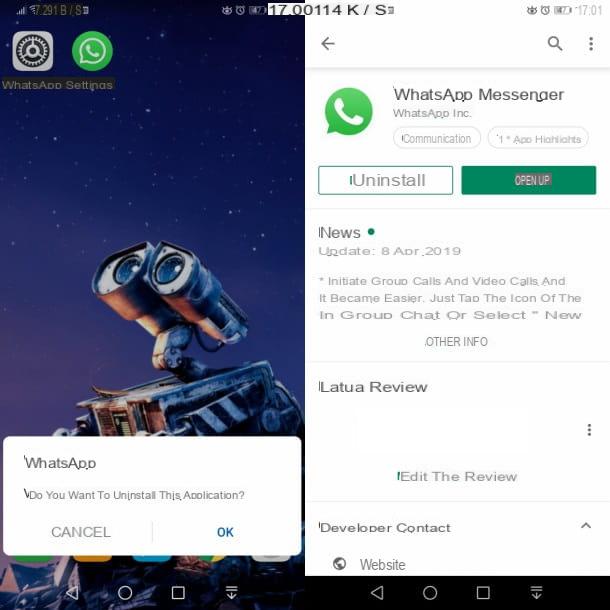
Si les conseils que je vous ai donnés dans les chapitres précédents ne vous ont pas aidé à redémarrer WhatsApp, car des anomalies continuent de se produire dans son fonctionnement, la meilleure solution pourrait être de réinstaller l'application.
Je vous préviens qu'avec cette procédure vous pourriez perdre les conversations WhatsApp, les images ou les vidéos envoyées et reçues. En ce sens, il est important de faire d'abord une sauvegarde préventive, que vous restaurerez ensuite après avoir réinstallé l'application WhatsApp. Je vous en ai parlé en détail dans mon guide.
Après avoir effectué la sauvegarde, désinstallez l'application en maintenant votre doigt sur son icône sur l'écran d'accueil, en choisissant l'élément désinstaller, dans la boîte qui vous est présentée, puis en appuyant sur OK. Sur certains modèles de smartphones Android, cependant, vous devez faire glisser l' icône de l'application dans le libellé de désinstallation, qui se trouve dans la zone ci-dessus.
À ce stade, réinstallez l'application depuis l'Android Play Store via ce lien, en appuyant sur le bouton correspondant Installer. Si vous voulez en savoir plus sur la procédure de réinstallation de WhatsApp, je vous suggère de lire ce guide.
Comment redémarrer WhatsApp sur l'iPhone
Si vous avez un iPhone et que vous allez redémarrer l'application WhatsApp, peut-être parce que vous avez rencontré des dysfonctionnements sur celle-ci, ce que vous devez faire est de lire attentivement les chapitres suivants, car je vais vous donner quelques conseils qui vous seront sûrement utiles.
Forcer la fermeture
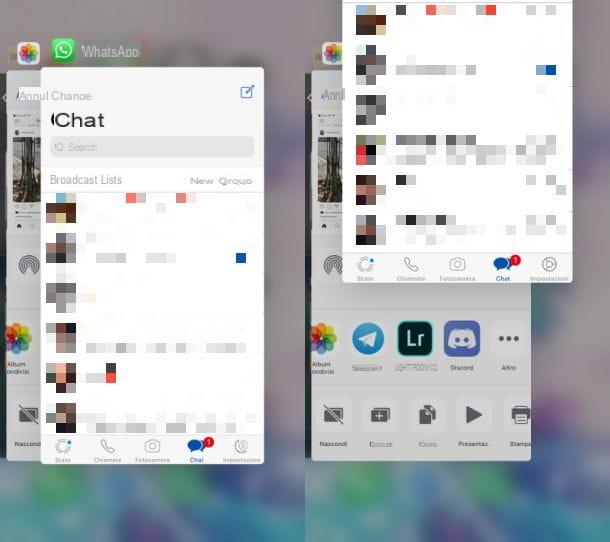
Pour redémarrer l'application WhatsApp, vous pouvez d'abord essayer de la fermer de force via l'écran multitâche iOS correspondant. Pour accéder à ce panneau, si vous utilisez un iPhone X ou une version ultérieure, allez sur l'écran d'accueil du téléphone et faites glisser votre doigt de bas en haut sur le bord inférieur de l'écran, puis tirez doucement vers le centre. Sur les anciens modèles d'iPhone, en revanche, appuyez deux fois sur le bouton Home.
Une fois que vous avez fait cela, faites défiler les applications avec des glissements latéraux jusqu'à ce que vous trouviez l'aperçu de WhatsApp. À ce stade, effectuez un autre glissement vers le haut sur son aperçu pour le forcer à se fermer.
Si votre touche d'accueil ne fonctionne pas correctement ou si vous avez des problèmes avec la procédure décrite ci-dessus, je vous suggère de consulter mon guide sur la façon de fermer les applications sur l'iPhone, dans lequel j'ai expliqué quelques méthodes alternatives pour terminer une application.
Redémarrer l'iPhone
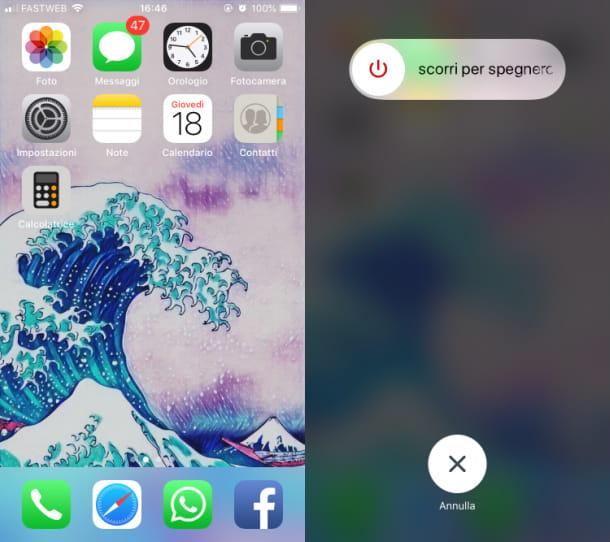
Si vous ne l'avez pas résolu en utilisant la procédure décrite dans le chapitre précédent, je vous recommande de redémarrer l'iPhone.
Pour effectuer cette opération, dans le cas où vous êtes en possession d'un iPhone X ou de modèles ultérieurs, appuyez et maintenez la touche du bouton latéral et l'une des touches de volume. Lorsque vous le faites, un écran s'affiche pour éteindre l'appareil. Faites ensuite glisser votre doigt sur le libellé approprié pour éteindre l'appareil.
Sur les anciens modèles d'iPhone, appuyez sur le bouton latéral en veille et maintenez-le enfoncé jusqu'à ce que l'écran s'affiche pour éteindre l'appareil. Encore une fois, pour terminer l'opération, faites glisser latéralement le libellé Swipe to turn off.
Maintenant, pour rallumer l'iPhone, appuyez sur la touche du bouton latéral et maintenez-la enfoncée jusqu'à ce que le logo Apple apparaisse au centre de l'écran. Sur l'écran d'accueil, appuyez sur l' icône WhatsApp pour redémarrer l'application. Si vous voulez en savoir plus sur la procédure pour redémarrer un iPhone, je vous propose de lire mon guide dédié à ce sujet.
Réinstaller WhatsApp
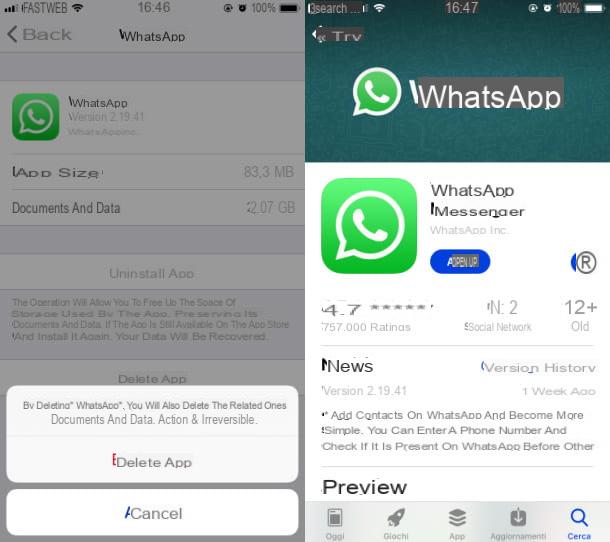
Si, malgré ce que j'ai indiqué dans les chapitres précédents, vous n'avez pas réussi à résoudre le problème WhatsApp en redémarrant l'application ou le périphérique, la solution la plus appropriée est celle qui nécessite la désinstallation de l'application et, par conséquent, sa réinstallation ultérieure.
La première chose que je vous recommande est de faire une copie de sauvegarde de vos conversations, afin d'être sûr de ne perdre aucune donnée. À cet égard, je vous suggère de lire mon guide sur la façon de sauvegarder WhatsApp sur iPhone.
À ce stade, désinstallez l'application via le panneau. Paramètres iOS. Lancez ce dernier via son icône en forme d'engrenage qui se trouve sur l'écran d'accueil et sélectionnez les éléments Général > Espace libre IPhone > WhatsApp. Une fois cette opération effectuée, dans l'écran qui s'affiche, sélectionnez l'élément Supprimer l'application deux fois de suite pour désinstaller les données de l'application.
Pour installer à nouveau l'application, rendez-vous sur l' App Store via ce lien, appuyez sur le bouton de la bulle de dialogue et déverrouillez, téléchargez et installez avec Face ID, Touch ID ou le mot de passe du compte iCloud. Une fois cela fait, lancez l'application WhatsApp via son icône sur l'écran d'accueil, pour l'utiliser à nouveau.
Si vous avez des doutes sur certaines étapes de la procédure que j'ai indiquée dans les lignes précédentes, vous pouvez consulter mon guide sur la réinstallation de WhatsApp.
Comment redémarrer WhatsApp sur PC
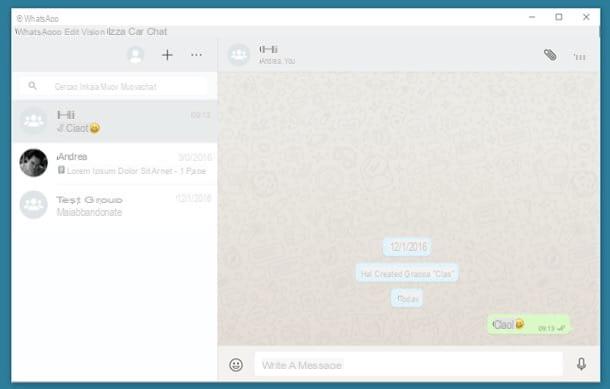
Si vous avez des problèmes avec le client de bureau WhatsApp pour Windows et macOS, dont je vous ai parlé dans ce guide, vous pouvez procéder à l'arrêt forcé du processus via les panneaux appropriés disponibles sur ces systèmes d'exploitation.
Dans votre Windows, ouvrez le Gestionnaire des tâches(Activity Manager), en utilisant la combinaison de touches Ctrl + Shift + Esc. Dans l'écran qui s'affiche, localisez le processus lié à WhatsApp et faites un clic droit dessus. Dans la boîte qui apparaît, choisissez l'option Fin de l'activité, pour forcer sa fermeture.
Dans votre MacOS, essayez plutôt de fermer l'application normalement en appuyant sur la combinaison cmd + q du clavier, puis redémarrez-la. Si cela ne fonctionne pas, vous pouvez agir via le panneau Force Close Apps, qui s'affiche en appuyant sur la combinaison de touches cmd+alt+ esc. Il ne vous reste plus qu'à sélectionner WhatsApp dans la liste des programmes en cours d'exécution et à appuyer sur la touche Force Quit, pour fermer le processus.
Si vous voulez en savoir plus sur la procédure de fin d'un processus sous Windows ou macOS, je vous suggère de lire les conseils que j'ai écrits dans mon guide.


























